
Während es viele Anleitungen gibt, die die Nvidia-Systemsteuerung verwenden, um FPS bei 60 zu sperren, gibt es eine bessere Methode mit SpecialK.
FPS sperren + Mausführung automatisch ausblenden
Während es viele Anleitungen gibt, die die Nvidia-Systemsteuerung verwenden, um FPS bei 60 zu sperren, bevorzuge ich die Verwendung von SpecialK; ein schneller Mod, der FPS, das Verstecken der Maus und Dualshock-Controller behebt.
Hier ist also eine Anleitung.
1) Laden Sie die neueste Version von SpecialK hier herunter:
- sk-data.special-k.info
2) Wechseln Sie in Ihr Nier Replicant-Installationsverzeichnis:
- steamsteamappscommonNieR Replicant ver.1.22474487139
3) Extrahieren Sie die folgenden Dateien und Ordner in das Replicant-Verzeichnis:Servlet, PlugIns, SKIF.exe und schließlich SpecialK64.dll
Hinweis:Extrahieren Sie SpecialK32.dll nicht
4) Benennen Sie SpecialK64.dll in dxgi.dll um
Ihr Replicant-Ordner sollte nach den obigen Schritten so aussehen:

5) Starten Sie das Spiel (Neir Replicant).
6) Wenn alles erfolgreich durchgeführt wurde, erhalten Sie eine Nachricht vom Mod, die beim Start angezeigt wird. Es ist schwer zu übersehen.
7) Zeit, die fps zu sperren! Drücken Sie Strg + Umschalt + Rücktaste, um das Bedienfeld zu öffnen, während das Spiel geöffnet ist. Du kannst im Hauptmenü sein, im Spiel, egal.
8) Klicken Sie nun auf Frame Limiter, aktivieren Sie das Kästchen mit der Aufschrift Frame Limit, doppelklicken Sie auf das Kästchen rechts, um einen Wert einzugeben; Geben Sie 60 ein. So sollte alles aussehen. Wenn neben der 60 „(Limit Engaged)“ steht; Wir sind fertig! FPS ist jetzt bei 60 gesperrt! Es sind keine zusätzlichen Schritte erforderlich, um Playstation-Controller zum Laufen zu bringen, SpecialK erledigt das alles sofort!

Bonus:Maus verstecken
Nachdem SpeicalK installiert ist, dauert es einige Sekunden, bis das automatische Ausblenden der Maus aktiviert ist.
1) Öffnen Sie die SpecialK-Konfiguration über Strg + Umschalt + Backspace. Wenn es bereits geöffnet ist, fahren Sie einfach mit Schritt 2 fort.
2) Klicken/erweitern Sie Input Management, dann „Mauscursor“ und aktivieren Sie schließlich „Hide When Not Moved“
Wenn alles erfolgreich durchgeführt wurde, sollte die Konfiguration wie im folgenden Bild aussehen:
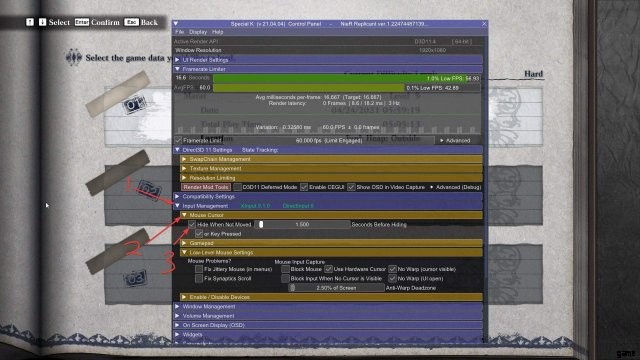
Das ist alles, viel Spaß!
